PEUGEOT 5008 2014 Instrukcja obsługi (in Polish)
Manufacturer: PEUGEOT, Model Year: 2014, Model line: 5008, Model: PEUGEOT 5008 2014Pages: 404, PDF Size: 43.99 MB
Page 321 of 404
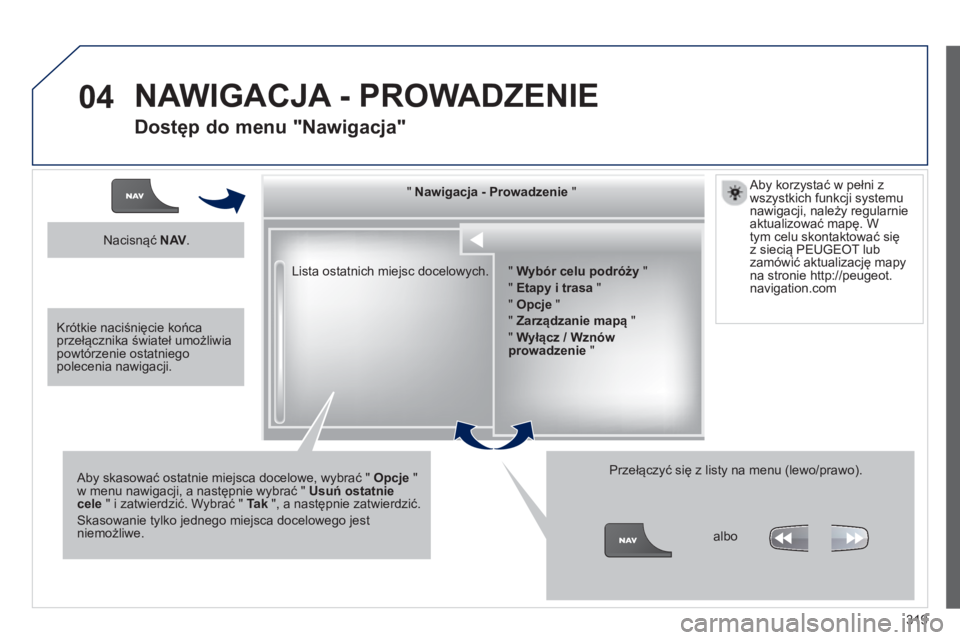
319
04
Lista ostatnich miejsc docelowych.
" Nawigacja - Prowadzenie
"
Aby skasować ostatnie miejsca docelowe, wybrać " Opcje
"
w menu nawigacji, a następnie wybrać " Usuń ostatnie
cele
" i zatwierdzić. Wybrać " Ta k
", a następnie zatwierdzić.
Skasowanie tylko jednego miejsca docelowego jest
niemożliwe.
Przełączyć się z listy na menu (lewo/prawo).
" Wybór celu podróży
"
" Etapy i trasa
"
" Opcje
"
" Zarządzanie mapą
"
" Wyłącz / Wznów
prowadzenie
"
Nacisnąć NAV
.
albo
Aby korzystać w pełni z
wszystkich funkcji systemu
nawigacji, należy regularnie
aktualizować mapę
. W
tym celu skontaktować się
z siecią PEUGEOT lub
zamówić aktualizację mapy
na stronie http://peugeot.
navigation.com
Krótkie naciśnięcie końca
przełącznika świateł umożliwia
powtórzenie ostatniego
polecenia nawigacji.
NAWIGACJA - PROWADZENIE
Dostęp do menu "Nawigacja"
Page 322 of 404
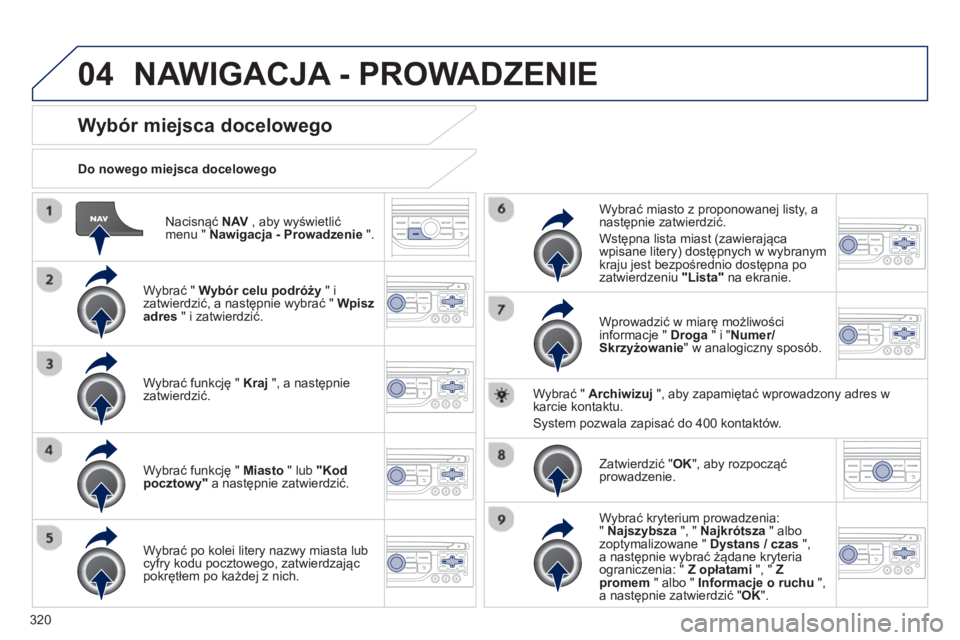
320
04
Nacisnąć NAV
, aby wyświetlić
menu " Nawigacja - Prowadzenie
".
Do nowego miejsca docelowego
Wybór miejsca docelowego
Wybrać " Wybór celu podróży
" i
zatwierdzić, a następnie wybrać " Wpisz
adres
" i zatwierdzić.
Wybrać funkcję " Kraj
", a następnie
zatwierdzić.
Wybrać funkcję " Miasto
" lub "Kod
pocztowy"
a następnie zatwierdzić.
Wybrać po kolei litery nazwy miasta lub
cyfry kodu pocztowego, zatwierdzając
pokrętłem po każdej z nich.
Wybrać miasto z proponowanej listy, a
następnie zatwierdzić.
Wstępna lista miast (zawierająca
wpisane litery) dostępnych w wybranym
kraju jest bezpośrednio dostępna po
zatwierdzeniu "Lista"
na ekranie.
Wprowadzić w miarę możliwoś
ci
informacje " Droga
" i " Numer/
Skrzyżowanie
" w analogiczny sposób.
Wybrać " Archiwizuj
", aby zapamiętać wprowadzony adres w
karcie kontaktu.
System pozwala zapisać do 400 kontaktów.
Zatwierdzić " OK
", aby rozpocząć
prowadzenie.
Wybrać kryterium prowadzenia:
" Najszybsza
", " Najkrótsza
" albo
zoptymalizowane " Dystans / czas
",
a następnie wybrać żądane kryteria
ograniczenia: " Z opłatami
", " Z
promem
" albo " Informacje o ruchu
",
a następnie zatwierdzić " OK
".
NAWIGACJA - PROWADZENIE
Page 323 of 404

321
04
Do jednego z ostatnich miejsc docelowych
Nacisnąć NAV
, aby wyświetlić menu
" Nawigacja - Prowadzenie
".
Wybrać żądane miejsce docelowe
i zatwierdzić, aby rozpocząć
prowadzenie.
Do kontaktu z katalogu
Wybrać " Wybór celu podróży
" i
zatwierdzić, a następnie wybrać
" Katalog
" i zatwierdzić.
Wybrać żądane miejsce docelowe
spośród kontaktów i zatwierdzić " OK
",
aby rozpocząć prowadzenie.
Nacisnąć NAV
, aby wyświetlić menu
" Nawigacja - Prowadzenie
".
Nawigacja do kontaktu jest możliwa tylko wtedy, kiedy jego adres
znajduje się w systemie radiowym nawigacji.
Usuwanie ostatnich miejsc docelowych
Nacisnąć NAV
, aby wyświetlić menu
" Nawigacja - Prowadzenie
".
Wybrać " Opcje
" i zatwierdzić, a
następnie wybrać " Usuń
ostatnie
miejsca docelowe
" i zatwierdzić.
NAWIGACJA - PROWADZENIE
Page 324 of 404
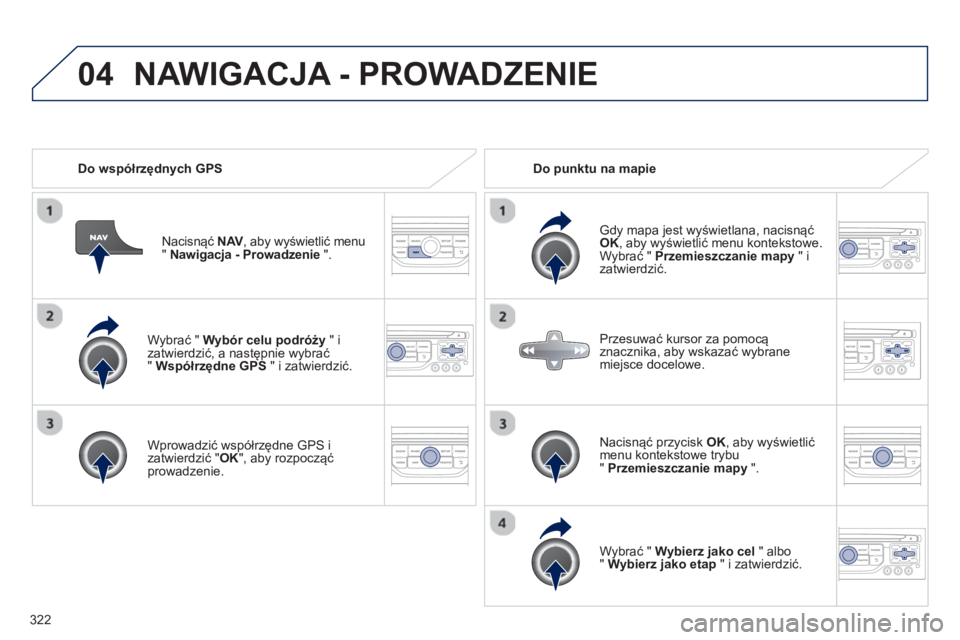
322
04
Wybrać " Wybór celu podróży
" i
zatwierdzić, a następnie wybrać
" Współrzędne GPS
" i zatwierdzić.
Wprowadzić współrzędne GPS i
zatwierdzić " OK
", aby rozpocząć
prowadzenie.
Nacisnąć NAV
, aby wyświetlić menu
" Nawigacja - Prowadzenie
".
Do współrzędnych GPS
Do punktu na mapie
Gdy mapa jest wyświetlana, nacisnąć
OK
, aby wyświetlić menu kontekstowe.
Wybrać " Przemieszczanie mapy
" i
zatwierdzić.
Nacisnąć przycisk OK
, aby wyświetlić
menu kontekstowe trybu
" Przemieszczanie mapy
".
Wybrać " Wybierz jako cel
" albo
" Wybierz jako etap
" i zatwierdzić.
Przesuwać kursor za pomocą
znacznika, aby wskazać wybrane
miejsce docelowe.
NAWIGACJA - PROWADZENIE
Page 325 of 404

323
04
Do punktów użyteczności publicznej (POI) Punkty użyteczności publicznej (POI) sygnalizują wszystkie miejsca usług
znajdujących się w pobliżu (hotele, sklepy, lotniska...).
Wybrać "Wybór celu podróży"
i
zatwierdzić, a następnie wybrać "Wpisz
adres
" i zatwierdzić.
Aby wybrać POI bliski aktualnego
miejsca pobytu, wybrać " POI
" i
zatwierdzić, a następnie wybrać
" W okolicy bieżącego miejsca
" i
zatwierdzić.
Aby wybrać POI jako etap trasy, wybrać
" POI
" i zatwierdzić, a następnie wybrać
" Na drodze
" i zatwierdzić.
Aby wybrać POI jako punkt docelowy,
wprowadzić najpierw kraj i miasto
(patrz punkt "Wybór nowego miejsca
docelowego"), wybrać " POI
" i
zatwierdzić, wreszcie wybrać " W
pobliżu
" i zatwierdzić.
Wyszukać POI w kategoriach
proponowanych na następnych
stronach.
Wybranie opcji " Wyszukaj wg nazw
" umożliwia wyszukiwanie
POI według nazwy, a nie w zależności od odległości.
Wybrać POI i zatwierdzić " OK
", aby
rozpocząć prowadzenie.
Nacisnąć NAV
, aby wyświetlić menu
" Nawigacja - Prowadzenie
".
NAWIGACJA - PROWADZENIE
Page 326 of 404
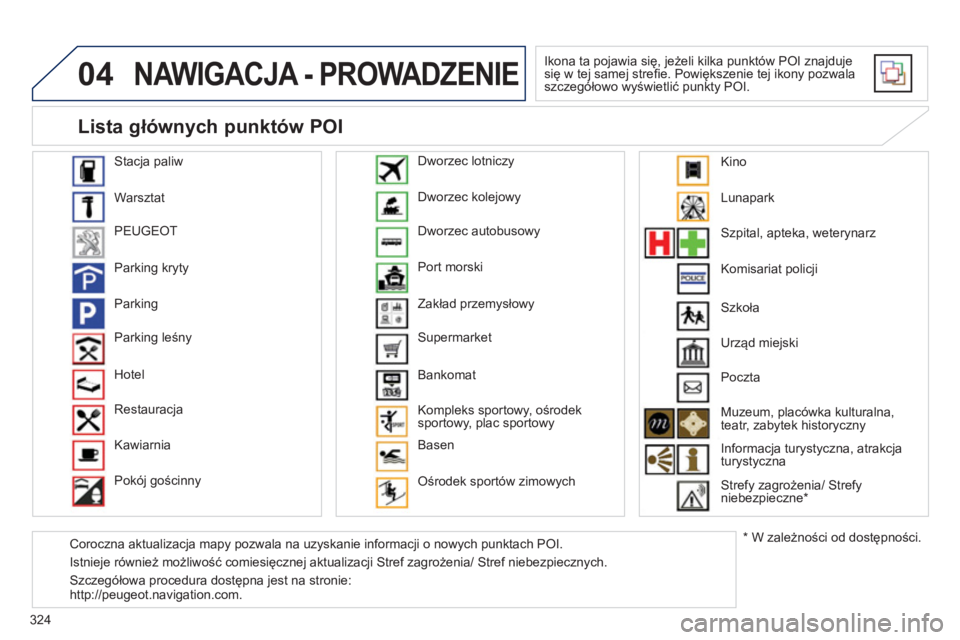
324
04 NAWIGACJA - PROWADZENIE
Ikona ta pojawia się, jeżeli kilka punktów POI znajduje
się w tej samej strefi e. Powiększenie tej ikony pozwala
szczegółowo wyświetlić punkty POI.
Stacja paliw
Warsztat
PEUGEOT
Parking kryty
Parking
Parking leśny
Hotel
Restauracja
Kawiarnia
Pokój gościnny Dworzec kolejowy
Dworzec autobusowy
Port morski
Zakład przemysłowy
Supermarket
Bankomat
Kompleks sportowy, ośrodek
sportowy, plac sportowy
Basen
Ośrodek sportów zimowych
Dworzec lotniczy
Lunapark
Szpital, apteka, weterynarz
Komisariat policji
Urząd miejski
Poczta
Muzeum, placówka kulturalna,
teatr, zabytek historyczny
Informacja turystyczna, atrakcja
turystyczna
Strefy zagrożenia/ Strefy
niebezpieczne *
Lista głównych punktów POI
*
W zależności od dostępności. Szkoła
Coroczna aktualizacja mapy pozwala na uzyskanie informacji o nowych punktach POI.
Istnieje również możliwość comiesięcznej aktualizacji Stref zagrożenia/ Stref niebezpiecznych.
Szczegółowa procedura dostępna jest na stronie:
http://peugeot.navigation.com.
Kino
Page 327 of 404
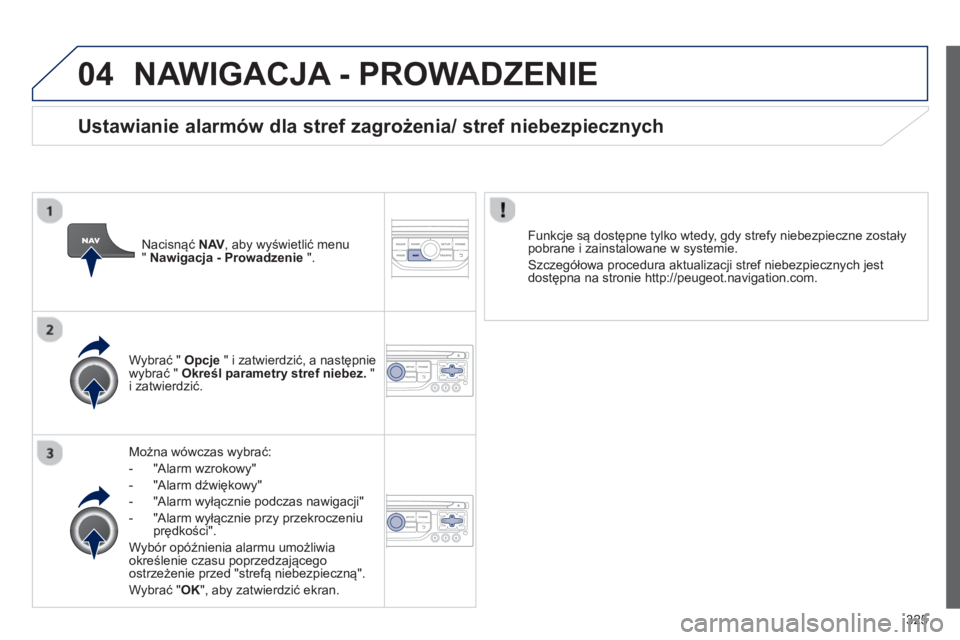
325
04 NAWIGACJA - PROWADZENIE
Można wówczas wybrać:
- "Alarm wzrokowy"
- "Alarm dźwiękowy"
- "Alarm wyłącznie podczas nawigacji"
- "Alarm wyłącznie przy przekroczeniu
prędkości".
Wybór opóźnienia alarmu umożliwia
określenie czasu poprzedzającego
ostrzeżenie przed "strefą niebezpieczną".
Wybrać " OK
", aby zatwierdzić ekran.
Wybrać " Opcje
" i zatwierdzić, a następnie
wybrać " Określ parametry stref niebez.
"
i zatwierdzić.
Funkcje są dostępne tylko wtedy, gdy strefy niebezpieczne zostały
pobrane i zainstalowane w systemie.
Szczegółowa procedura aktualizacji stref niebezpiecznych jest
dostępna na stronie http://peugeot.navigation.com.
Nacisnąć NAV
, aby wyświetlić menu
" Nawigacja - Prowadzenie
".
Ustawianie alarmów dla stref zagrożenia/ stref niebezpiecznych
Page 328 of 404
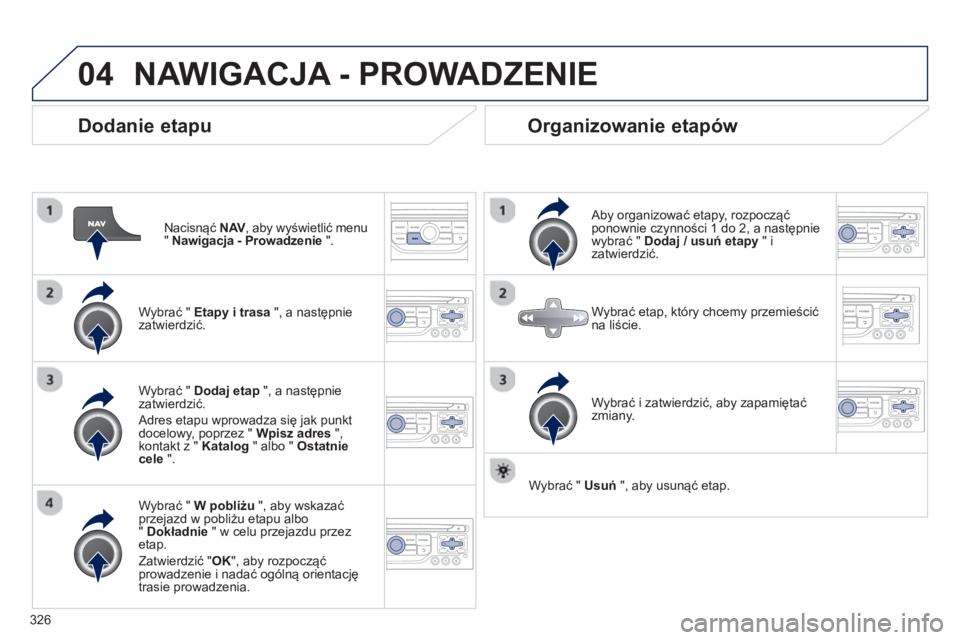
326
04
Dodanie etapu
Nacisnąć NAV
, aby wyświetlić menu
" Nawigacja - Prowadzenie
".
Wybrać " Etapy i trasa
", a następnie
zatwierdzić.
Wybrać " W pobliżu
", aby wskazać
przejazd w pobliżu etapu albo
" Dokładnie
" w celu przejazdu przez
etap.
Zatwierdzić " OK
", aby rozpocząć
prowadzenie i nadać ogólną orientację
trasie prowadzenia.
Wybrać " Dodaj etap
", a następnie
zatwierdzić.
Adres etapu wprowadza się jak punkt
docelowy, poprzez " Wpisz adres
",
kontakt z " Katalog
" albo " Ostatnie
cele
".
Organizowanie etapów
Aby organizować etapy, rozpocząć
ponownie czynności 1 do 2, a następnie
wybrać " Dodaj / usuń etapy
" i
zatwierdzić.
Wybrać i zatwierdzić, aby zapamiętać
zmiany.
Wybrać etap, który chcemy przemieścić
na liście.
Wybrać " Usuń
", aby usunąć etap.
NAWIGACJA - PROWADZENIE
Page 329 of 404
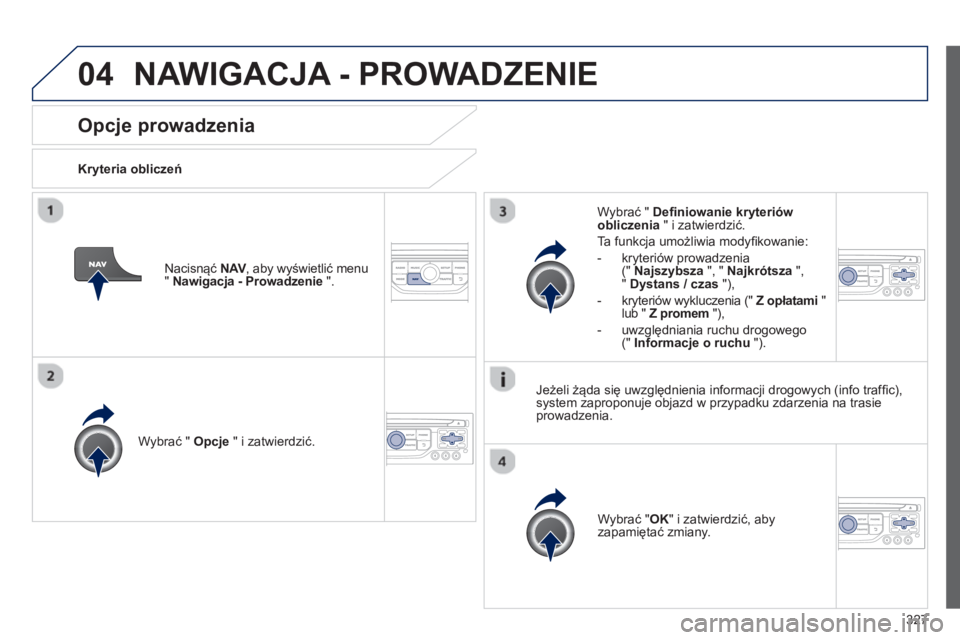
327
04
Opcje prowadzenia
Kryteria obliczeń
Wybrać " Opcje
" i zatwierdzić.
Wybrać " OK
" i zatwierdzić, aby
zapamiętać zmiany.
Wybrać " Defi niowanie kryteriów
obliczenia
" i zatwierdzić.
Ta funkcja umożliwia modyfi kowanie:
- kryteriów prowadzenia
(" Najszybsza
", " Najkrótsza
",
" Dystans / czas
"),
- kryteriów wykluczenia (" Z opłatami
"
lub " Z promem
"),
- uwzględniania ruchu drogowego
(" Informacje o ruchu
").
Nacisnąć NAV
, aby wyświetlić menu
" Nawigacja - Prowadzenie
".
Jeżeli żąda się uwzględnienia informacji drogowych (info traffi c),
system zaproponuje objazd w przypadku zdarzenia na trasie
prowadzenia.
NAWIGACJA - PROWADZENIE
Page 330 of 404
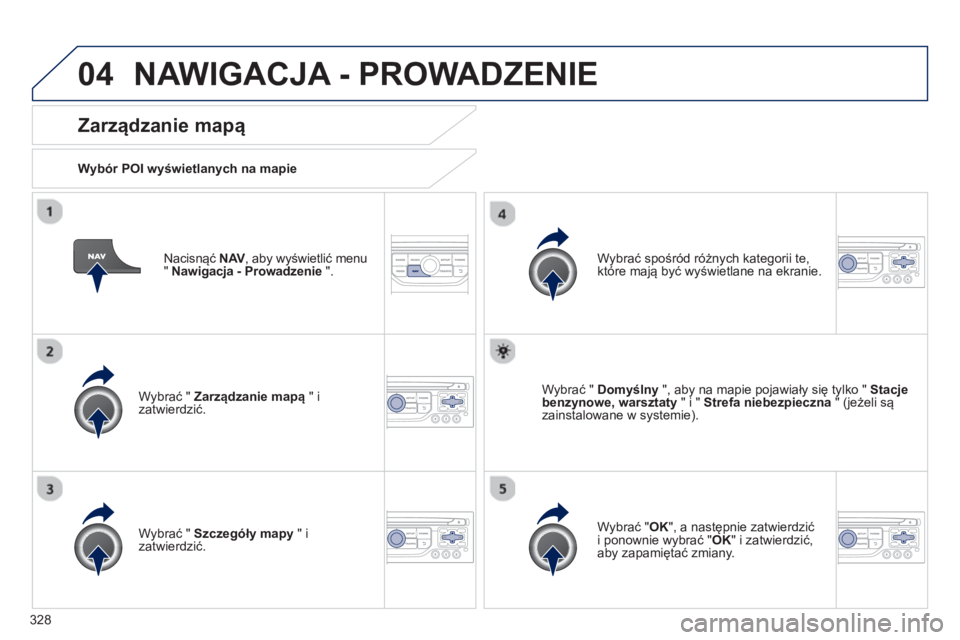
328
04
Nacisnąć NAV
, aby wyświetlić menu
" Nawigacja - Prowadzenie
".
Zarządzanie mapą
Wybór POI wyświetlanych na mapie
Wybrać " Zarządzanie mapą
" i
zatwierdzić.
Wybrać spośród różnych kategorii te,
które mają być wyświetlane na ekranie.
Wybrać " Szczegóły mapy
" i
zatwierdzić.
Wybrać " Domyślny
", aby na mapie pojawiały się tylko " Stacje
benzynowe, warsztaty
" i " Strefa niebezpieczna
" (jeżeli są
zainstalowane w systemie).
Wybrać " OK
", a następnie zatwierdzić
i ponownie wybrać " OK
" i zatwierdzić,
aby zapamiętać zmiany.
NAWIGACJA - PROWADZENIE